网页设计表单网页的制作方法
昌江中立科技 | 2011-12-02 00:04:12 | 阅读:15927
通常制作表单网页的方法有两种,第一种是手工添加,第二种是利用表单向导,这里我们着重介绍第一种方法。方法一:1、新建网页2、在网页上输入“留言簿”三个字后我们就需要插入一个可以为访客提供姓名输入的栏目。单击菜单:插入――表单,会自动弹出一个下拉菜单,列出所有可供选择的字段仔细观察,看看我们现在需要的是哪一个字段?(这里我们需要插入一个“单行文本框”)选中“单行文本框”后你的网页中会自动出现一个虚线框(这就是整个表单的范围)、一个“单行文本框”还有一对“提交”、“全部重写”按钮。注意:虚线框中的每个元素可以看作是文字一样地对待,光标可以在它们之间移动,并可以在它们之间插入空格、空行将光标移至“单行文本框”前,插入文字“姓名”,再在“单行文本框”后插入文字“性别”4、下面该作“性别”的字段了,经过分析,性别只可能有一种选择,不是“男”就是“女”,就像我们作单选题一样,那么想一想这里该用哪一个字段呢。我们发现“表单”里有一项是“单选按钮”,对,就是它了。我们在“性别”后面插入两个“单选按钮”,并分别在它们后面写上“男”、“女”。注意:可以把字段当作文字一样来对待,那我们也可以对它进行“剪切”“复制”“粘贴”等操作,这里插入的第二个“单选按钮”就可以复制前一个。想一想:预览发现,系统会自动让第一个“单选按钮”成为默认项,那么这样的默认项能不能改变或去掉呢?当然可以,双击一个“单选按钮”,会出现“单选按钮属性”对话框,默认选中就是设置的“初始状态”中的“已选”,可以改成“未选”。5、“性别”只能选择一个,那“爱好”就有好多选择了,这里又该用什么字段呢。“表单”菜单里有一个“复选框”,这们可以用它来设计“爱好”的选项。注意:“单选按钮”是圆形的,“复选框”是方形的,我们可以用“单选按钮”来设计单选题,用“复选框”来设计多项选择题。双击“复选框”同样可以打开“复选框属性”对话框,看看根据自己的需要可以改动哪些参数。6、要实现单项选择我们除了可以用“单选按钮”外还可以使用“下拉菜单”,这种字段特别适合用在选择项较多的情况下(如“职业”)。通过菜单:插入――表单――下拉菜单,在网页中适当的地方插入一个“下拉菜单”,这时你会发现插入的“下拉菜单”中的选项是空的,怎么添加呢?还是通过双击“下拉菜单”,打开“下拉菜单属性”对话框。点击“添加”按钮,在“添加选项”对话框中添加需要的选择项,注意,如果是希望默认选择的,可以选中下面“初始状态”中的“已选”。可以再添加其它选项,并且可以利用“上移”“下移”按钮调整各选项之间的顺序。7、如果要做留言板需要给访客提供能输入大量文字的地方,显然“单选文本框”是不够的,我们该加入什么字段呢?在插入――表单里还有一个“滚动文本框”,我们点击插入,而且还可以调整它的大小,当里面输入的文字多了后它会自动产生滚动条。8、我们再来看看“提交”和“全部重写”两个按钮,这两个按钮是在插入任何一个表单字段时自动插入的,当然你也可以根据需要删除、修改。如果想把按钮上的文字改掉该怎么办呢,我们还是双击按钮,把“标签”的内容改掉即可。这里要注意的是,按钮“名称”和“标签”的区别。注意可以结合我们上节课讲过的表格为表单网页排版布局。除了我们刚才介绍的那种根据自己需要在表单菜单里逐一添加表单元素外,我们还有一种更简单的制作表单网页的方法,就是利用表单网页向导。方法二:1、菜单:文件――新建――网页在“新建”对话框里选择“表单网页向导”,确定。注意:要想打开“新建”对话框,必须使用菜单,不要直接点击快捷工具栏上的“新建”按钮。2、下一步,点击“添加”选择一种表单类型,这里我们可以看出表单不仅仅是用在打造留言板上,它在购物订单、调查信息、申请信箱、搜索等很多地方都常用到,这里我们选择“个人信息”为例吧。3、在下一步可以根据自己的需要选择需要的参数,并且进行必要的设置。(其实这一步大家填写的就是一张表单)4、还可以为你的表单网页选择多个类型的表单,每一步设置好了即可完成。5、这时就自动生成了一张表单网页,我们还可以根据自己的需要对网页上的任何元素进行必要的修改。这里我们可以看出网页上的表单元素也是利用表格进行排版的,我们还可以再进行修改,再插入图片、文字、表格等元素,还可以再进行色彩上的修饰,总之希望大家能发挥自己的想象,做出的网页具有自己的个性。



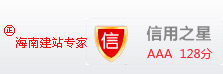
 旗下:精英网|海微商|海微信|天涯数码
旗下:精英网|海微商|海微信|天涯数码
 网站建设web Const
网站建设web Const
 系统开发System Dev
系统开发System Dev
 微信开发wx Dev
微信开发wx Dev
 网站推广Website SEO
网站推广Website SEO
 网站超市Website SM
网站超市Website SM
 客户案例Client case
客户案例Client case
 网站模板Web template
网站模板Web template
 关于我们About us
关于我们About us



 您现在的位置: 首页 >> 网站建设 >> 网站建设资讯 网站制作教程
您现在的位置: 首页 >> 网站建设 >> 网站建设资讯 网站制作教程

 海南建站中心|海微商|中立科技|海口网站建设|海南网站设计|海南网站优化|海南网络推广|海南网页设计|微信云服务|海南自贸港建站|世纪华联|海微商|商会云|海南中立科技|海微信|海南微信电商|海微通|海南精英网|云财税|天涯数码|海南网站建设|海南网站制作|海口网站建设|三亚网站建设|儋州网站建设|五指山网站建设|文昌网站建设|琼海网站建设|万宁网站建设|东方网站建设|定安网站建设|屯昌网站建设|澄迈网站建设|临高网站建设|白沙网站建设|昌江网站建设|乐东网站建设|陵水网站建设|保亭网站建设|琼中网站建设|海口精英网|三亚精英网|文昌精英网|琼海精英网|陵水精英网|儋州精英网|万宁精英网|澄迈精英网|海微通
海南建站中心|海微商|中立科技|海口网站建设|海南网站设计|海南网站优化|海南网络推广|海南网页设计|微信云服务|海南自贸港建站|世纪华联|海微商|商会云|海南中立科技|海微信|海南微信电商|海微通|海南精英网|云财税|天涯数码|海南网站建设|海南网站制作|海口网站建设|三亚网站建设|儋州网站建设|五指山网站建设|文昌网站建设|琼海网站建设|万宁网站建设|东方网站建设|定安网站建设|屯昌网站建设|澄迈网站建设|临高网站建设|白沙网站建设|昌江网站建设|乐东网站建设|陵水网站建设|保亭网站建设|琼中网站建设|海口精英网|三亚精英网|文昌精英网|琼海精英网|陵水精英网|儋州精英网|万宁精英网|澄迈精英网|海微通